一、配置IP地址
1.设置网络连接模式为NAT模式。
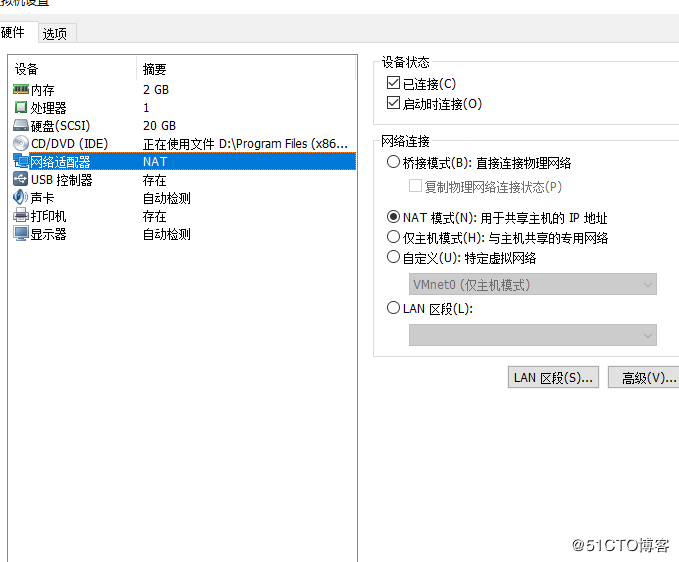
2.获取IP地址,首先运行dhclinet服务,然后敲ip add进行查看,自动获取的IP地址。
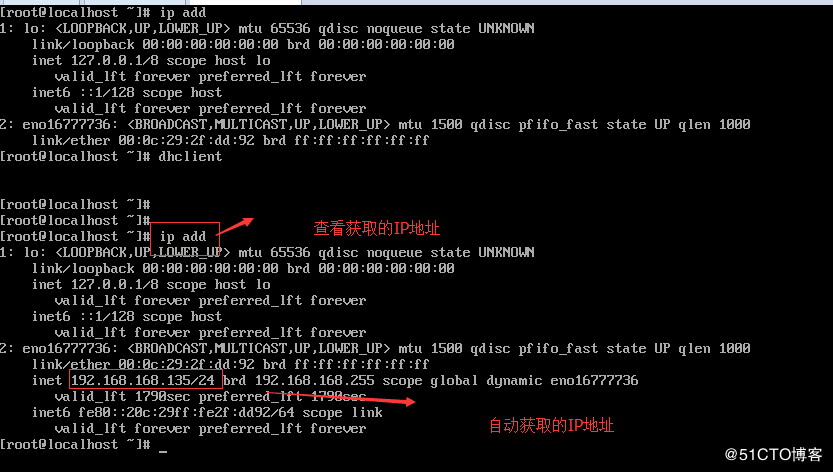
3.查看网关,点击“编辑”,“虚拟网络编辑器”,选中VMnet8,点击下面的NAT设置。
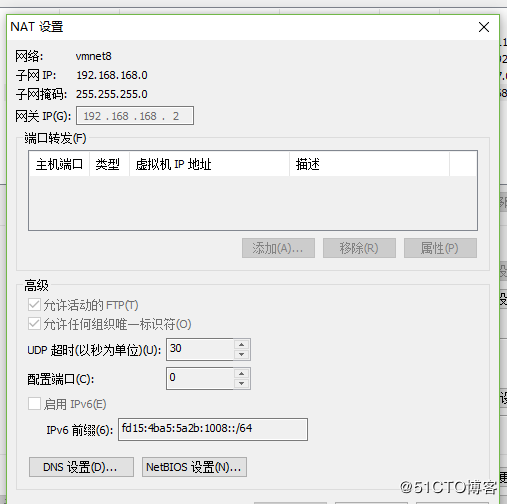
4.设置静态IP地址,
cd /etc/sysconfig/network-scripts/ #进入网络配置文件目录,
编辑网卡配置文件,执行vi /etc/sysconfig/network-scripts/ifcfg-eno16777736,
有的人是ens33,换一下就行了。保存时,按ESC,
然后按住"shift+:"按下小写的wq保存。w是保存,q是退出,如果不行就加上“!”最下面显示命令":wq",按下回车就行了。

5.重启网络服务。

6.然后ping网址一下,查看网络有没有联通,先ping一下,IP地址。再ping外网。以下说明ping通了。

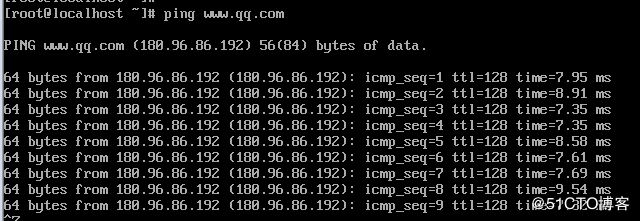
外网ping不通?

二、 网络问题排查
问题1.配置网络后,ping不同,说明网络配置错误。
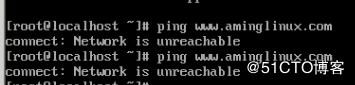
解决办法1.查看网络设备是否连接。打开设置,找到网络适配器,查看设备状态“已连接”是否打勾。如果没有,就打勾。
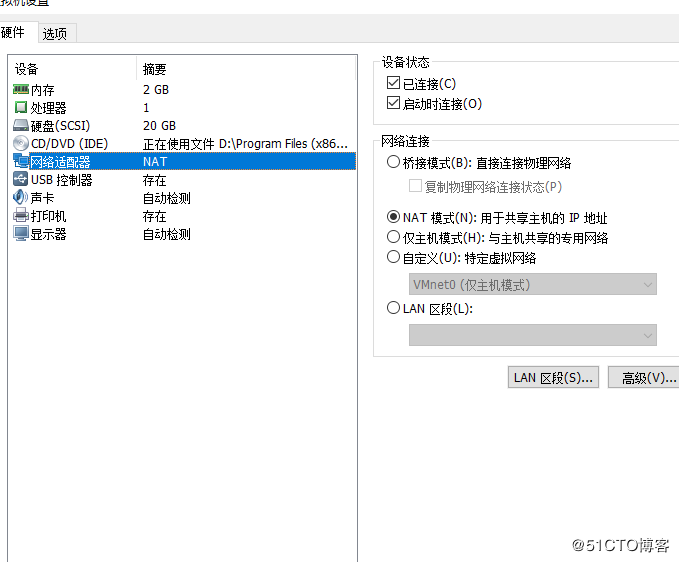
切换网络连接方式,由桥接切换到NAT模式。然后再ping一下。看看是否ping通。
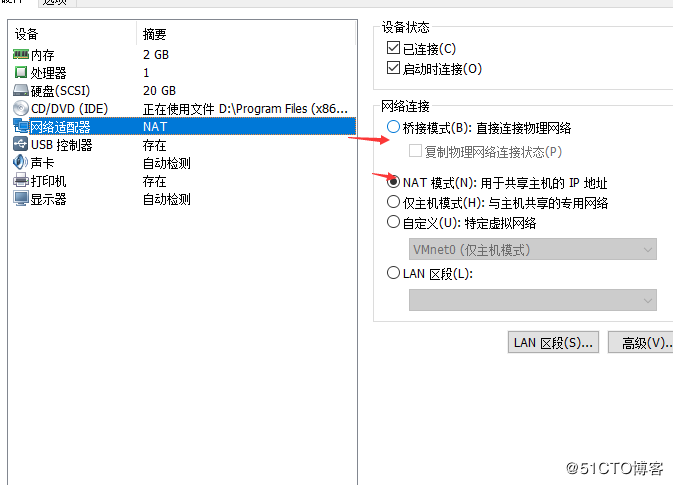
解决办法2.在编辑里,网络编辑器里,把原来的VMnet8删除,重新配置VMnet8。先查看网关,再ping IP地址,外网,还是不通,编辑/etc/sysconfig/network-script/ifcfg-ens33,或者是eno16777736。更改里面的网关和IP地址,重新ping。如果敲了route -n,下面没有,说明网关不存在。重新配置网关,用vi进入。编辑网关和IP地址。编辑好后,重启网络,“#systemctl restart network.service”.

route -n查看网关

常见问题1.敲ifconfig,查看IP地址时,什么都不显示。说明需要安装net-tools。说明安装成功。

2.在用dhcient服务,随机配置IP地址时,出现以下情况,就是dhcien服务正在运行,那么用dhcient -r 命令杀死dhcient服务,重新敲dhcient命令,用ifconfig查看IP地址。
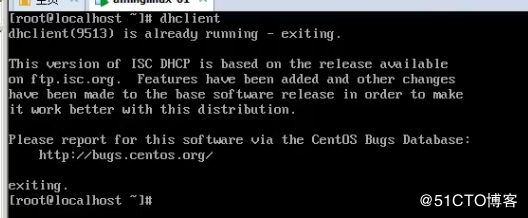
3、设置主机名
设置主机名为www
hostname www #设置主机名为www
vi /etc/hostname #编辑配置文件
www #修改localhost.localdomain为www
:wq! #保存退出
vi /etc/hosts #编辑配置文件
127.0.0.1 localhost www #修改localhost.localdomain为www
:wq! #保存退出
shutdown -r now #重启系统
注意:DNS是把域名解析到IP的服务。
1、问题:虚拟机可以ping通外网,但是物理机和虚拟机不通,这有解决的办法吗?
答案:增加一个虚拟网卡,设置为仅主机模式。 问题很常见,这可能是vmware程序的问题。
2、问题:能ping通 baidu ,119.29.29.29 就是ping不通虚拟机的www.aliang.com
答案:购买这个域名,并有解析,才能ping这个网址。
3、能用cur ping能通外网,ping没反应什么情况?用桥接模式就能ping通
答案:cur 能通了 这就没问题了。
nat不通 那就是vmware网络有点问题,不过这样并不影响使用。